Arduino UNO R4 - Contrôle de la pompe
Dans ce guide, nous allons apprendre comment connecter une pompe de 12 V à l'Arduino UNO R4 et comment programmer l'Arduino UNO R4 pour contrôler la pompe. Ce tutoriel vous aidera à construire des systèmes tels que l'irrigation pour les plantes, des aquariums ou des stations de remplissage d'eau.
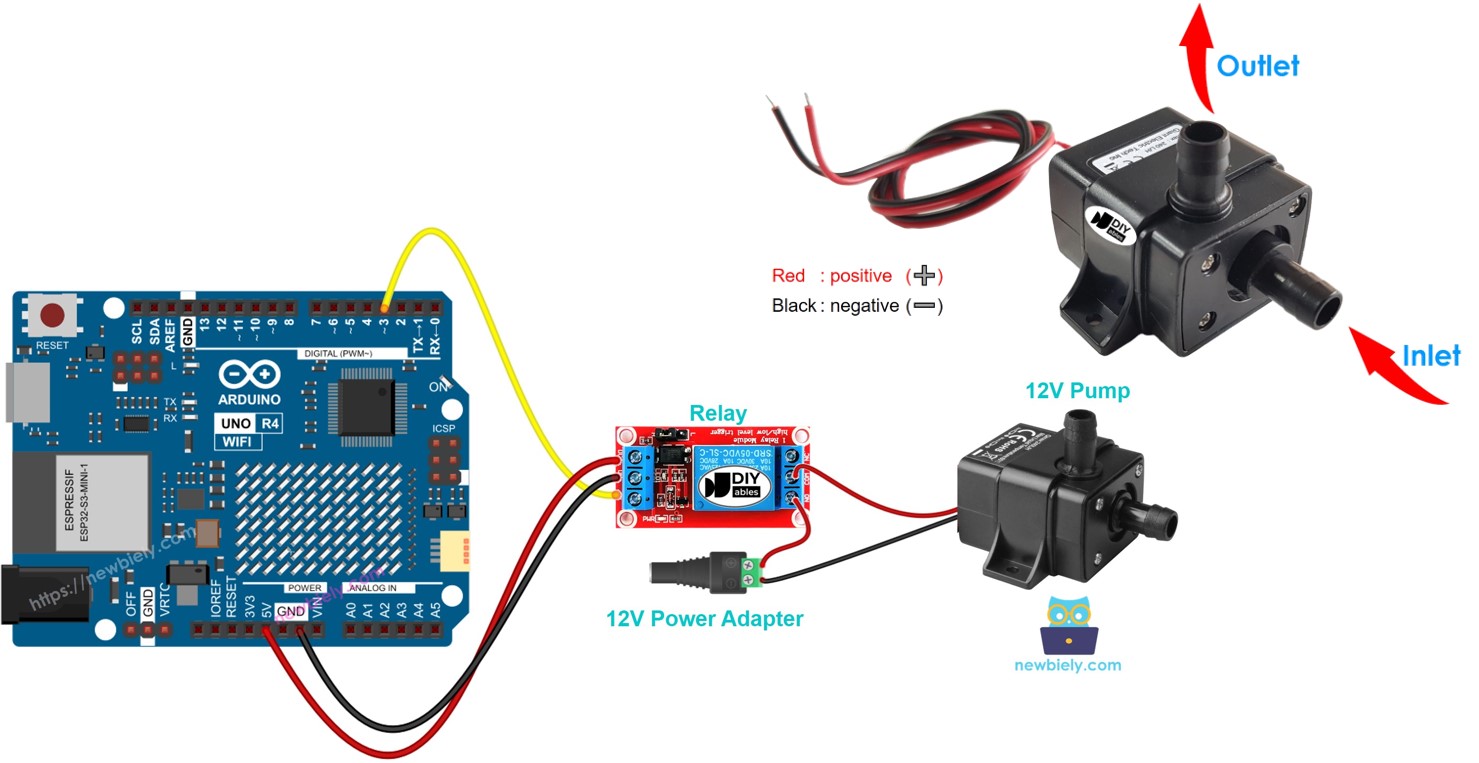
Préparation du matériel
Ou vous pouvez acheter les kits suivants:
| 1 | × | Kit de Démarrage DIYables STEM V4 IoT (Arduino inclus) | |
| 1 | × | Kit de Capteurs DIYables (30 capteurs/écrans) | |
| 1 | × | Kit de Capteurs DIYables (18 capteurs/écrans) |
À propos de la pompe de 12 V
Schéma de brochage

Une pompe de 12 V a généralement deux broches.
- Connectez la broche négative (-) (noire) à la masse de l'alimentation en courant continu.
- Connectez la broche positive (+) (rouge) à la sortie 12 V de l'alimentation en courant continu.
Comment contrôler la pompe
Si vous utilisez une alimentation de 12 V pour une pompe de 12 V, elle fonctionnera. Pour contrôler la pompe avec l'Arduino UNO R4, un relais doit être placé entre l'Arduino UNO R4 et la pompe. L'Arduino UNO R4 peut contrôler la pompe via le relais. Si vous n'êtes pas familier avec les relais (leur brochage, leur fonctionnement, leur programmation, etc.), vous devriez les étudier dans le Arduino UNO R4 - Relais..
Diagramme de câblage
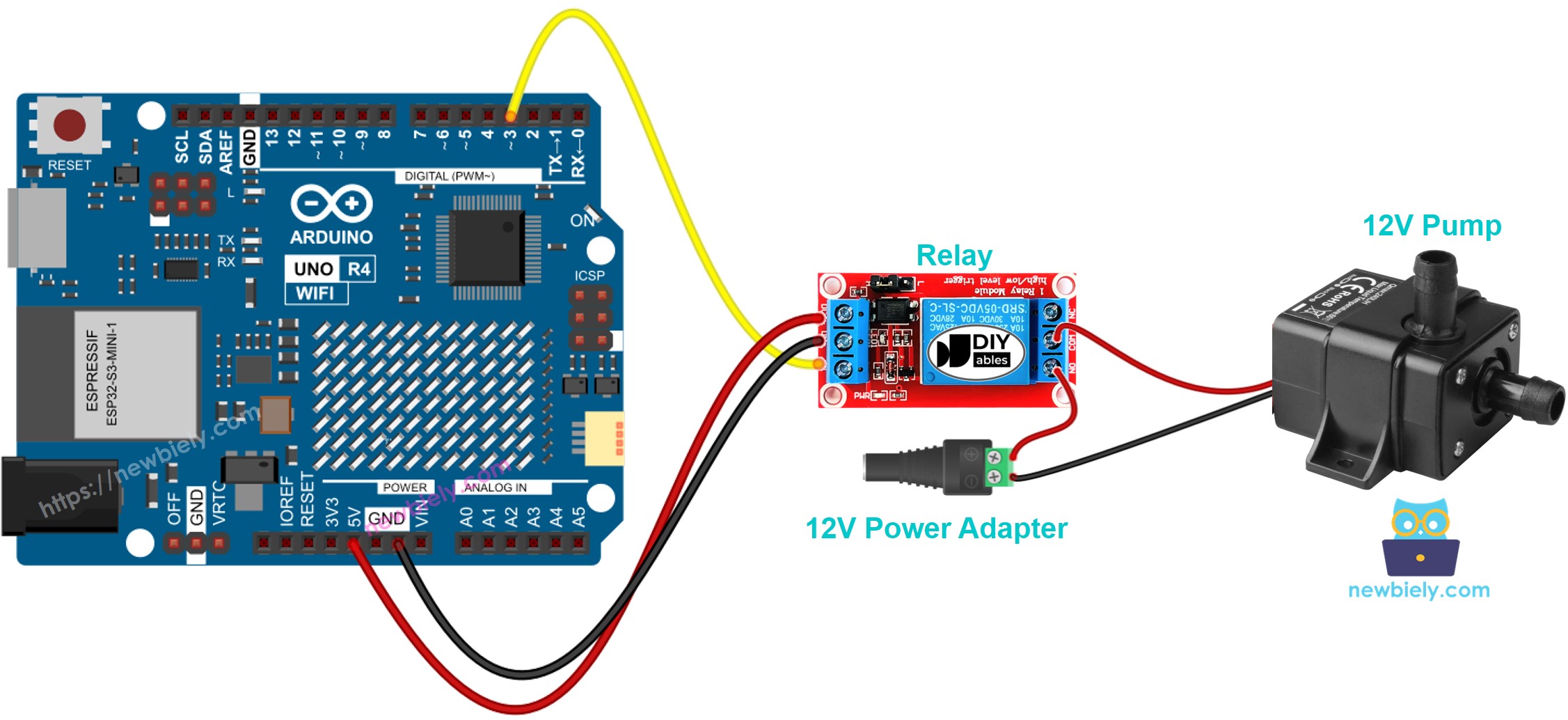
Cette image a été créée avec Fritzing. Cliquez pour agrandir l'image.
Code Arduino UNO R4
Le code ci-dessous allume la pompe pendant cinq secondes, puis l'éteint pendant cinq cycles.
Étapes rapides
Suivez ces instructions étape par étape :
- Si c'est la première fois que vous utilisez l'Arduino Uno R4 WiFi/Minima, reportez-vous au tutoriel sur Arduino UNO R4 - Installation du logiciel..
- Connectez la pompe à l'Arduino Uno R4 via un relais selon le schéma fourni.
- Connectez la carte Arduino Uno R4 à votre ordinateur à l'aide d'un câble USB.
- Lancez l'IDE Arduino sur votre ordinateur.
- Sélectionnez la carte Arduino Uno R4 appropriée (par ex. Arduino Uno R4 WiFi) et le port COM.
- Copiez et collez le code fourni dans l'IDE Arduino.
- Appuyez sur le bouton Upload dans l'IDE Arduino pour envoyer le code à l'Arduino Uno R4.
- Vérifiez l'état de la pompe.
Explication du code
L'explication se trouve dans les commentaires du code Arduino ci-dessus.
Vidéo
Relève le défi
- Créer un système d'arrosage automatisé avec Arduino UNO R4, un capteur d'humidité du sol et une pompe.
- Concevoir un système de remplissage automatique d'eau utilisant Arduino UNO R4, un capteur de niveau d'eau et une pompe.
